您建立、儲存或發佈的頁面和新聞文章會儲存在網站的頁面庫中。
以下是在 SharePoint 中儲存頁面的簡化圖例。 您的組織可能有多個網站,而且每個網站都有自己的頁面庫。 文件庫可能有整理頁面的資料夾。
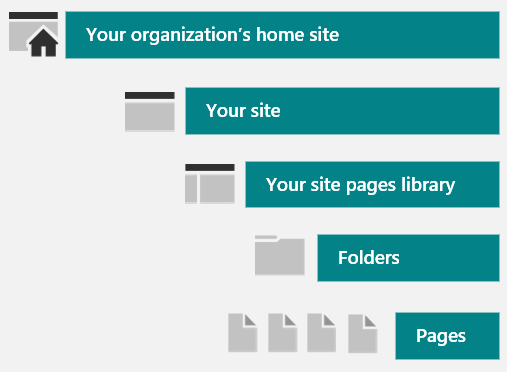
如何進入頁面庫
-
前往您頁面的網站。
-
在頂端或左側流覽上,選取頁面。如果您在網站頂端或左側看不到頁面,請選取右上角

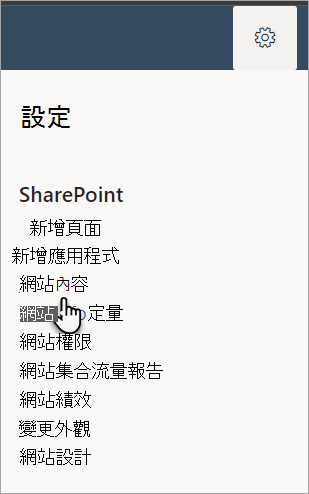
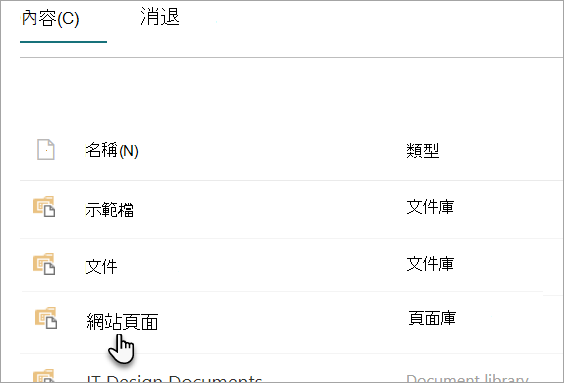
-
在名稱欄中尋找頁面或新聞 文章的名稱。 它可能在資料夾中。
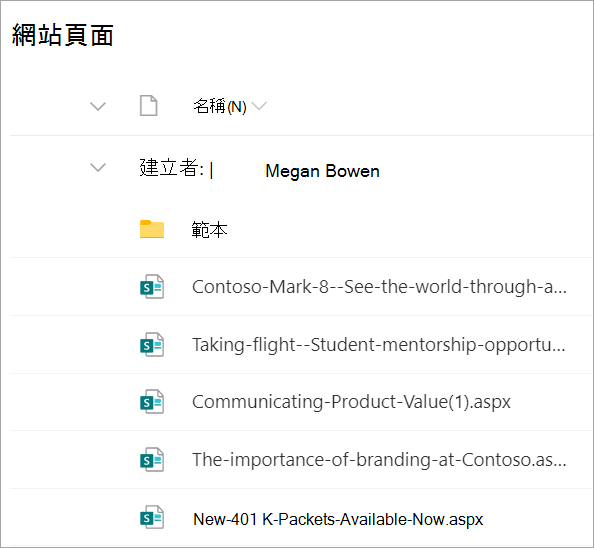
-
您也可以選擇使用 篩選或排序 選項來協助尋找頁面。
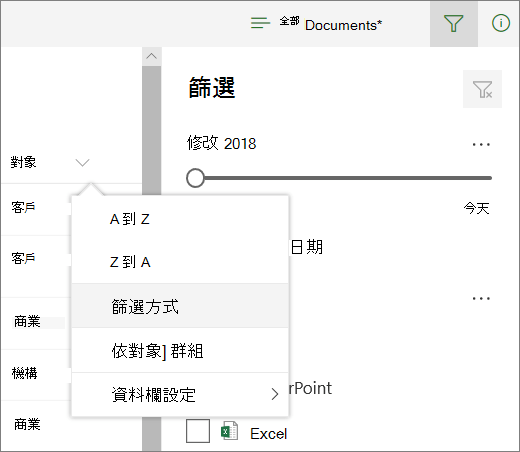
如何在頁面庫中尋找新聞文章
新聞文章是具有其他功能的頁面,因此它們會儲存在頁面庫中。 若要區別新聞文章與一般頁面,您可以新增升級狀態列,並排序或篩選頁面的升級狀態值 0,以及新聞文章的 2。
-
在頁面庫中,前往欄的結尾,然後選取 +Add 欄。
-
向下卷起選項,然後選取顯示 /隱藏欄。
-
選取[升級的狀態 ,然後按一下頂端的 [Apply apply> 。
-
現在,您將在每個頁面/新聞文章的升級狀態列中看到 0 或 2。 0 代表頁面,而 2 代表新聞文章。
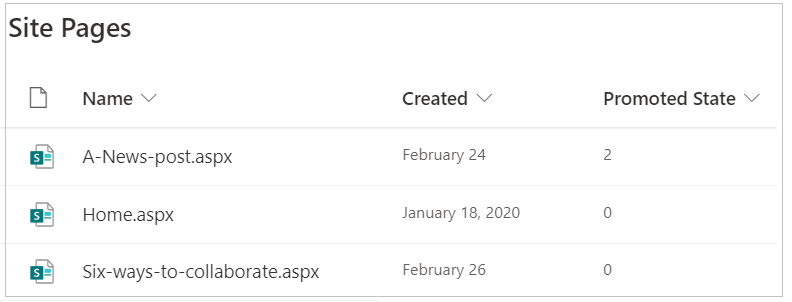
-
您可以在 2 的升級狀態列中排序或篩選,輕鬆查看所有新聞文章。










